2023.03.07
Иллюстрация в стиле акварели

Приятно познакомиться, меня зовут Юу Харукакава.
На этот раз я объясню, как нарисовать иллюстрации в акварельном стиле с помощью MediBang Paint для iPhone. Это будет немного долго, потому что я представлю процесс обычного производства, но я надеюсь, что это будет подсказкой для вашего производства!
Index
1. Подготовка холста
Выберите «Новый холст» → «Новый холст» и подготовьте холст размером 1000 x 1500 пикселей.
На этот раз я использовала небольшой размер, но я рекомендую рисовать размер, который вам будет легко рисовать.
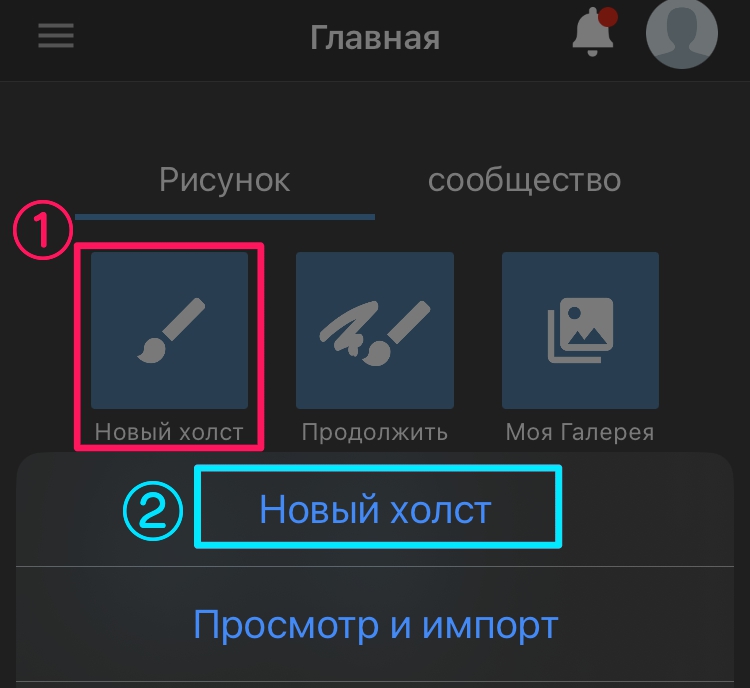
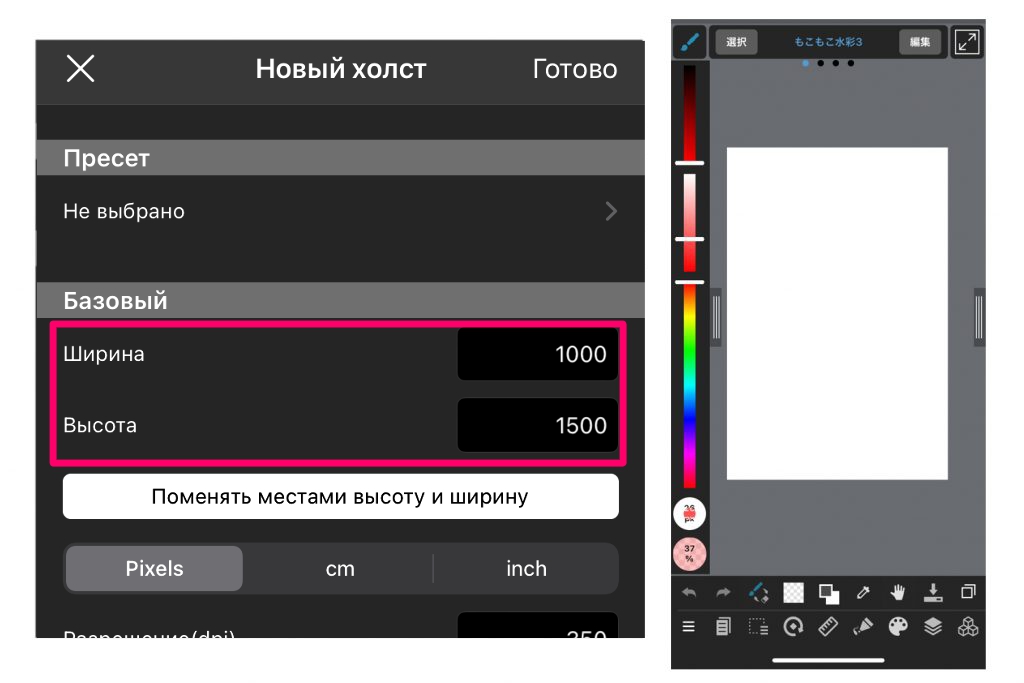
2. Набросок и линейный рисунок
(1)Примерно нарисуйте образ иллюстрации. На этот раз я создала набросок, в котором сочетаются развевающиеся на ветру цветки сакуры и эмоционально плачущая девушка.
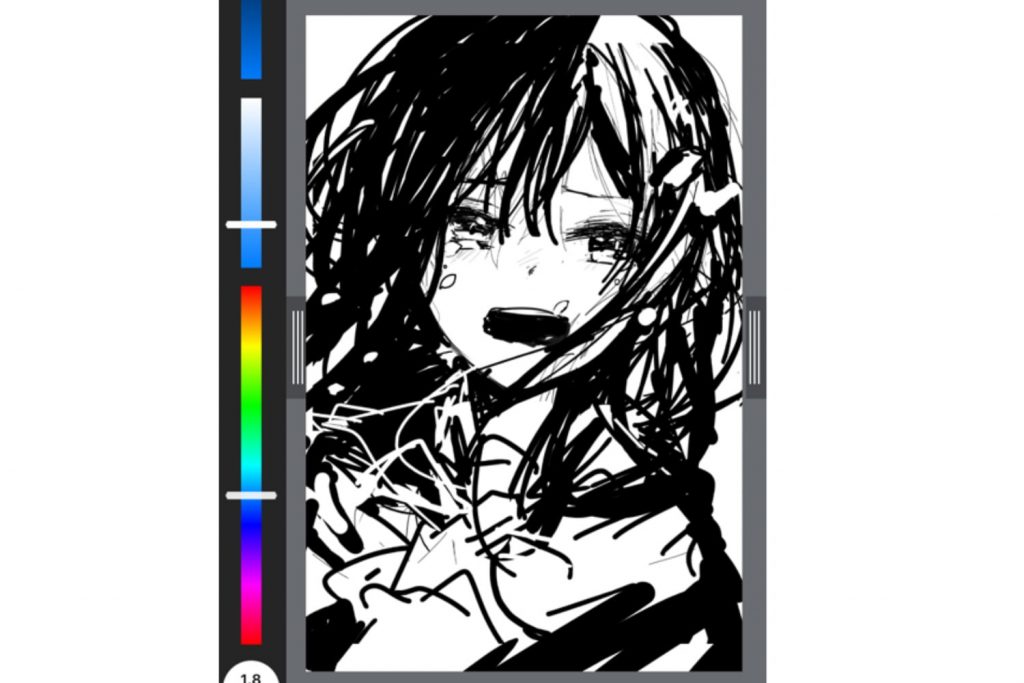
(2)После завершения наброска установите непрозрачность слоя на 10% и добавьте новый слой над ним.
(3)Создайте линейный рисунок вдоль наброска, используя кисть «G-pen перо 2». Я хотела, чтобы линейный рисунок был немного сложнее, поэтому я сменила длинные волосы на косы. Для выражения ветра, я нарисовала так, чтобы одна из косичек была развязана.
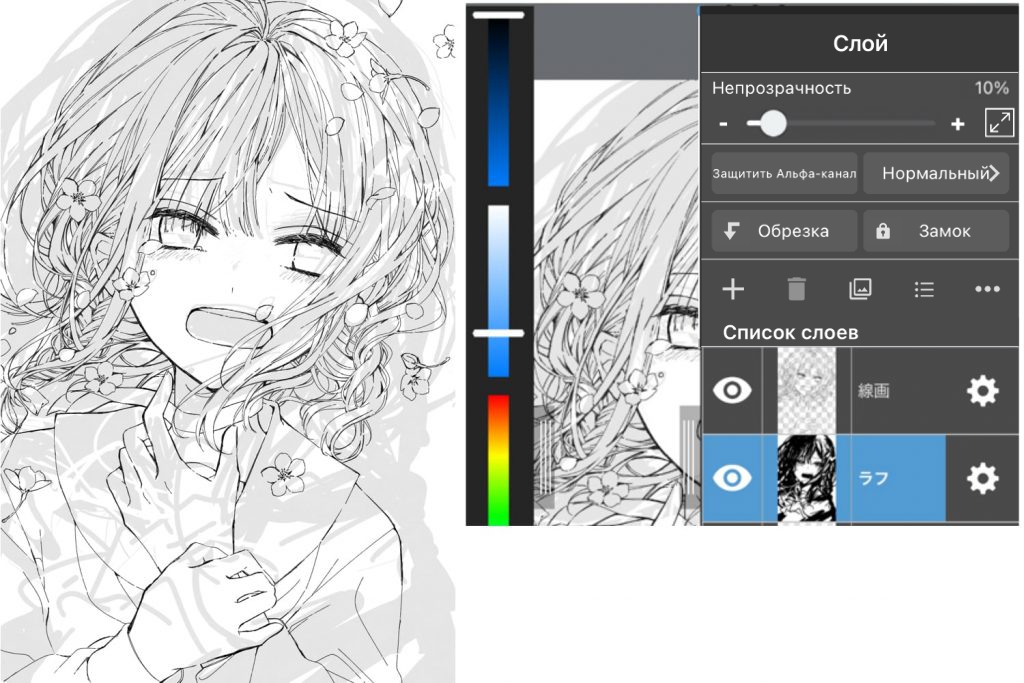
(4)После проверки баланса скройте слой наброска.
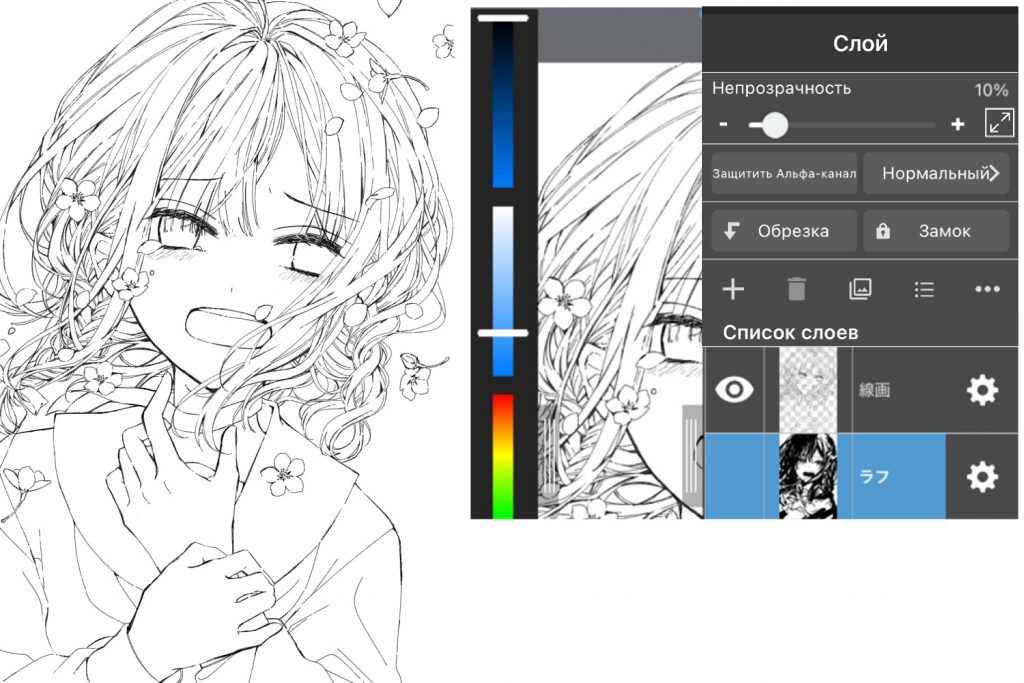
3. Расположение цветов и текстура
(1)Создайте новый слой под слоем линейного рисунка и закрасьте все области, которые будут раскрашены. После окрашивания тёмным цветом, чтобы было легко увидеть, есть ли незакрашенная область, нажмите «Защитить альфа-канал (ПК: Защищать альфа)» и измените цвет на телесный.

(2)Покрасьте каждую часть отдельно, нажав «Обрезка (ПК: Вырезать)» и прикрепив её к окрашенной основе. В это время будет легче работать позже, если покрасить, чтобы цвет объекта на переднем плане был нанесён на верхном слое.
На этот раз, чтобы цвет сакуры был виден, я использовала синий цвет для всего остального, но атмосфера значительно изменится в готовом иллюстрации, поэтому поймите, что это только базовый цвет.
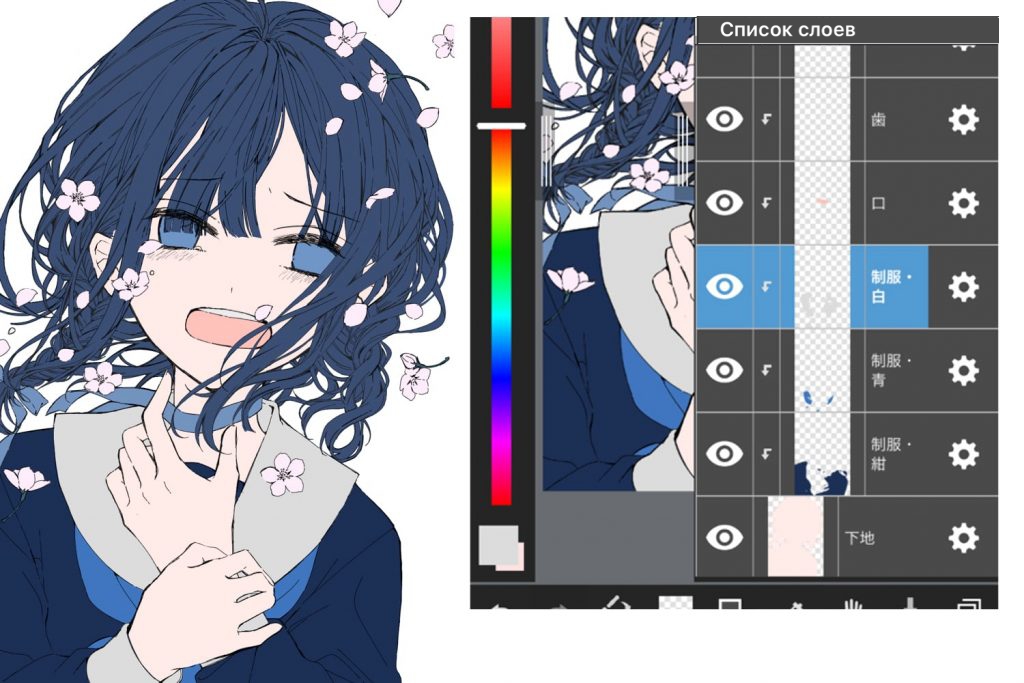
(3)Создав новый слой в верхней части и нанеся текстуру, измените смешивание слоя на «Наложение» и непрозрачность на 40%. На этот раз использована текстура, созданная с помощью «Создания шума».
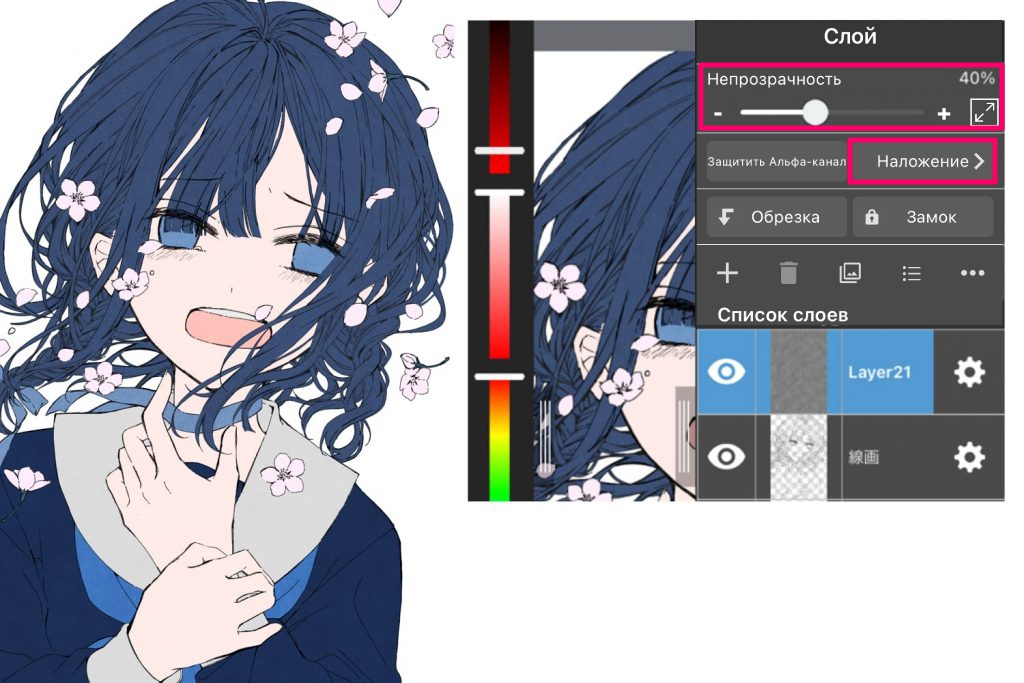
4. Раскрашивание
・Акварелиный эффект
(1)Создайте новый слой поверх слоя цвета волос, нажмите «Обрезка (ПК: Вырезать)» и измените смешивание слоя на «Затемнение».
(2)Закрасив весь слой Затемнения белым цветом, нарисуйте чёрным цветом кистью «Пушистая акварель» том, где вы хотите сделать цвет темнее.
*Заполнив слой белым один раз, можно усилить еффект.
(3)Настройте созданный слой затемнения с помощью «Кривая тона (ПК: Тоновая кривая)» (фильтр). Глядя на размытие и цвет, внесите исправления и измените скорость кривой.
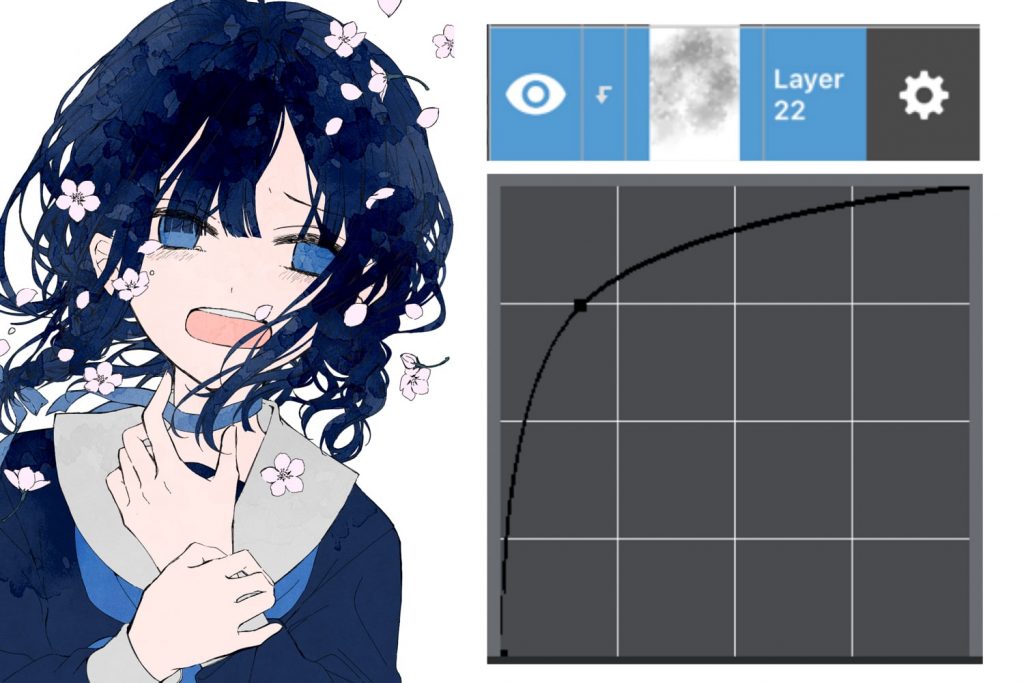
(4)Примените «Нерезкая маска» (фильтр), чтобы подчеркнуть размытие. Можно пропустить этот шаг, если хотется.
(5)Нажмите «Защитить альфа-канал (ПК: Защищать альфа)» слоя цвета волос. Нарисуйте тонким розовым цветом, чтобы цвет менялся в зависимости от направления, в котором разбросаны цветки сакуры. Размойте части, примыкающие к другим частям.

(6)Чтобы сделать иллюстрацию более эффектным, повторите те же действия, что и шаги (2)–(3). Если это тот же чёрный цвет, впечатление будет тяжёлым, поэтому на этот раз я использовала светло-голубой цвет.
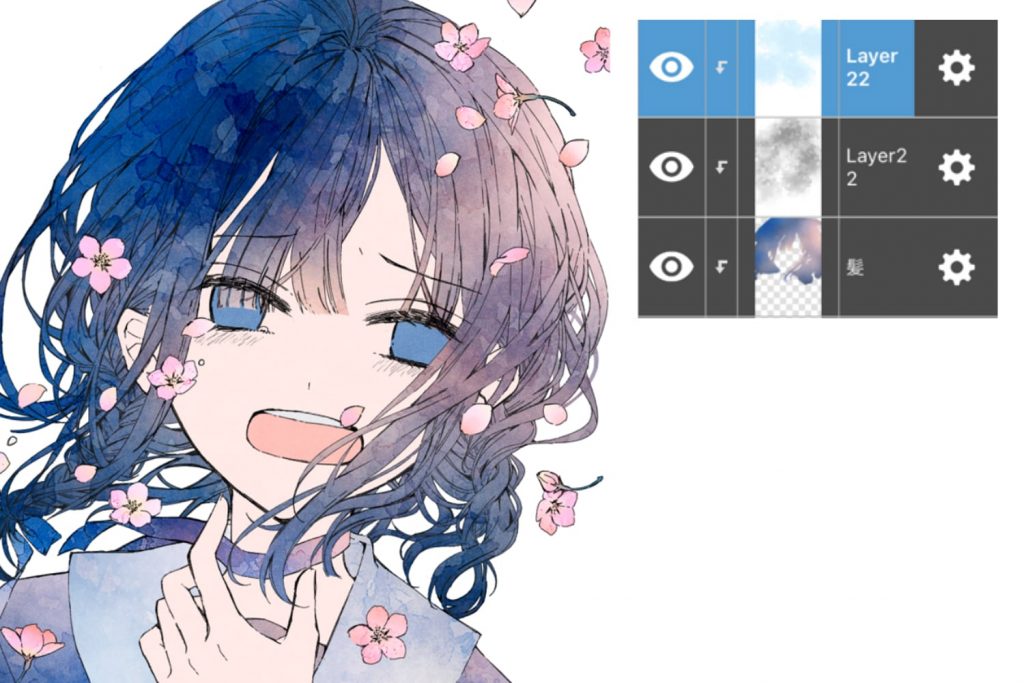
(7) Неактивировав «Обрезка (ПК: Вырезать)» слоя волос и объединив 2 слоя Затемнения в слой волос, затем снова активируйте «Обрезка». Повторите тот же процесс, чтобы нарисовать одежду и цветы сакуры, но нарисуйте глаза, защищая альфа-канал.

・Рисование тени
Создайте новый слой под слоем линейного рисунка, измените смешивание слоя на «Умножение» и нажмите «Обрезка (ПК: Вырезать)». После рисования тени серым цветом нажмите «Защитить альфа-канал (ПК: Защищать альфа)», и измените цвет, проверяя общий баланс.
В этот раз я в основном использовала розовый и голубой, но если менять цвет в зависимости от атмосферы работы, то можно использовать этот метод для более широкого круга работ.

・Настройка линейного рисунка
Измените смешивание слоя линейного рисунка на «Умножение».
Перекрасьте так, чтобы он гармонировал с окружающими цветами. Нанесите светлый цвет на области, где цвет и линии перекрываются, например на ресницы и брови.
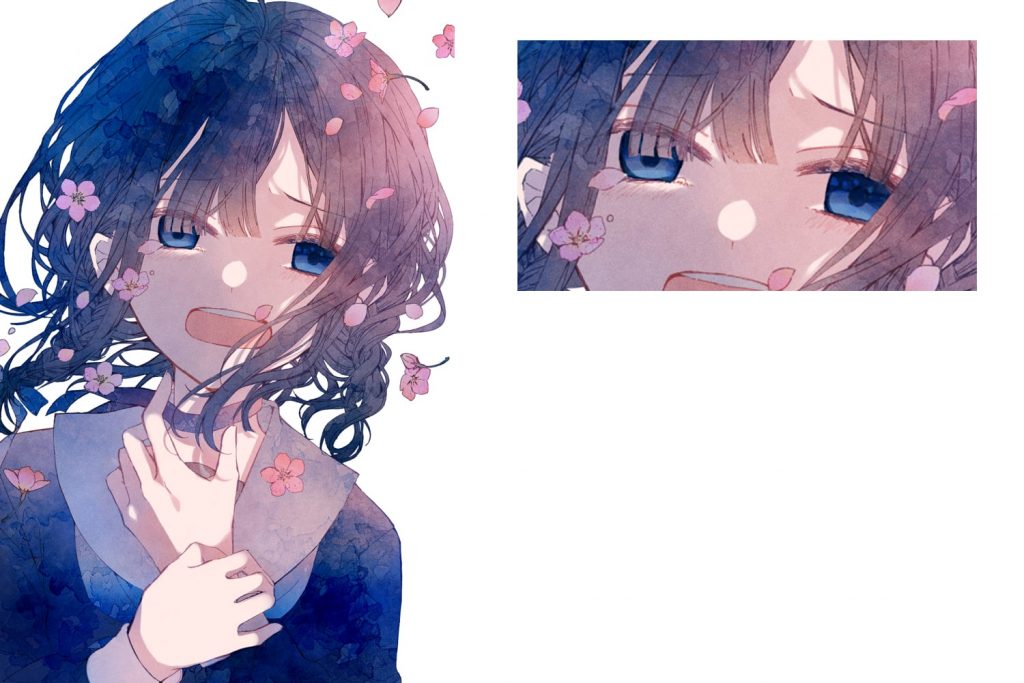
・Раскрашивание кожи
На базовом слое слегка нанесите оранжевый цвет на щеки и кончики пальцев с помощью кисти «Пушистая акварель 3».
В это время окрасьте край нарисованной ранее тени темно-оранжевым цветом, чтобы подчеркнуть выражение света.

・Рисование акварелью
Создайте новый слой поверх слоя рисования тени, измените смешивание слоя на «Осветлить (ПК: Светлее)» и нажмите «Обрезка (ПК: Вырезать)». Закрасив чёрным цветом, добавьте цвет кистью «Пушистая акварель».
Я также применю здесь фильтр «Нерезкая маска», но, как и раньше, вы можете ее опустить, если хотите.
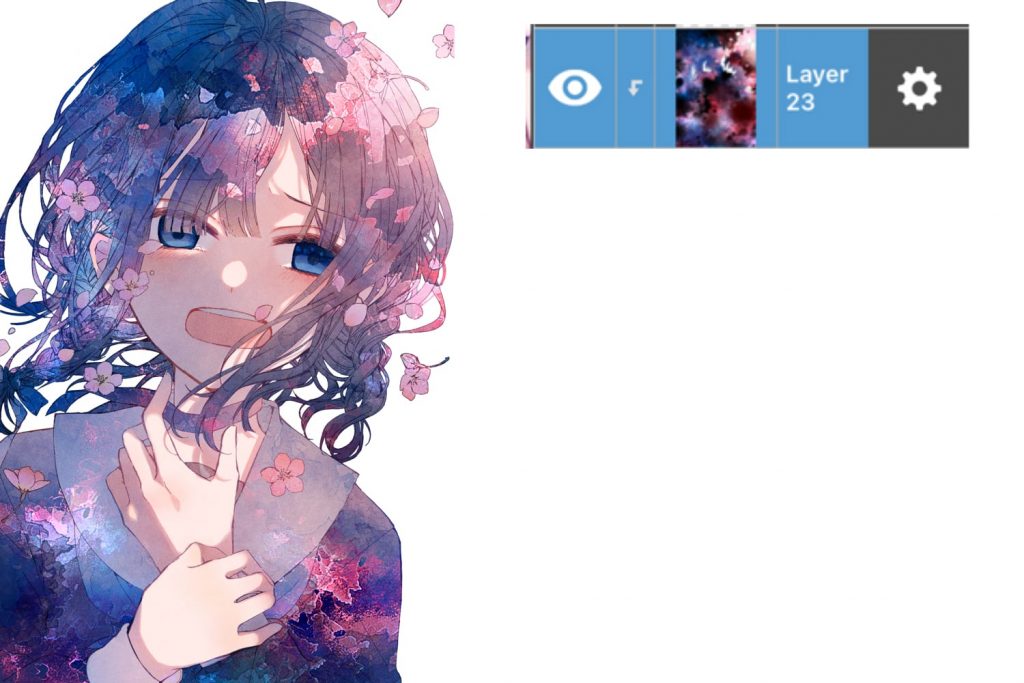
・Блики
(1)Создайте новый слой под слоем рисования тени и измените смешивание слоя на «Добавить (ПК: Сложение)». Добавьте свет к глазам и слезам. (Используйте кисть «Акварель (размытая)»)
(2)Создайте новый слой поверх слоя цвета глаз и измените смешивание слоя на «Экран». Добавьте розовую градиент в нижней части радужной оболочки и объедините его со слоем глаз.
* Для части, скрытой волосами, Выберите слой цвета волос и сотрите её ластиком (прозрачность 50%), чтобы выразить то, что глаза видны сквозь волосы.
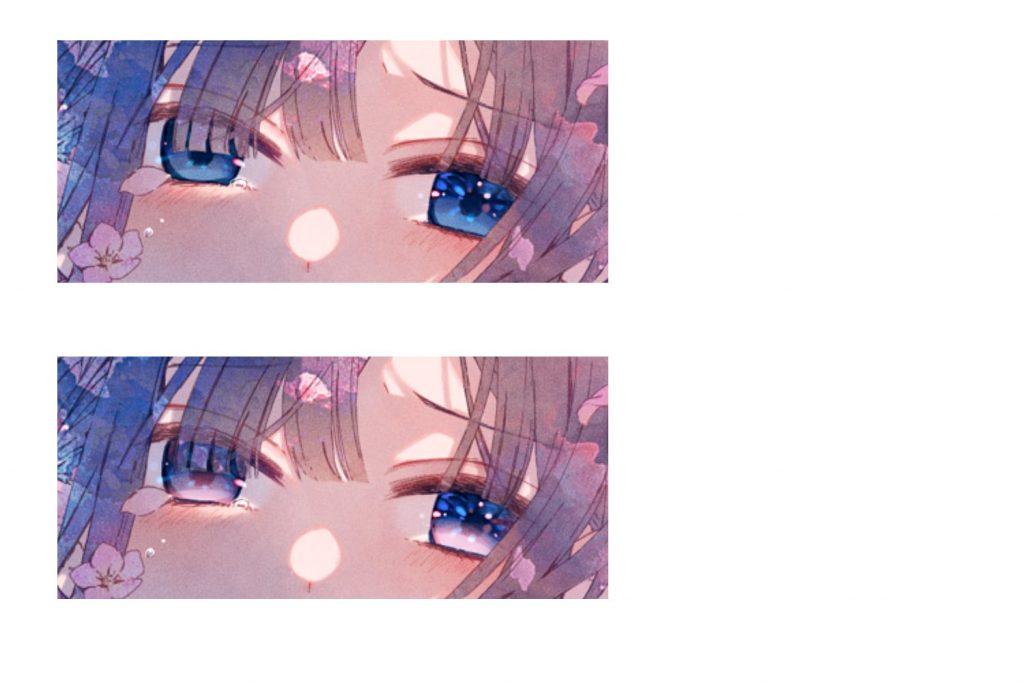
(3)Создайте новый слой под слоем текстуры [3.(3)] и измените смешивание слоя на «Добавить (ПК: Сложение)». Нанесите распыление на всю иллюстрацию, чтобы добавить крупинки света. Чем они тоньше, тем нежнее иллюстрация становится, поэтому я использую не только кисть «Распыление (акварель)», но и кисть «Ручка».

(4)Создайте новый слой поверх слоя рисования акварелью, измените смешивание слоя на «Добавить (ПК: Сложение)» и нажмите «Обрезка (ПК: Вырезать)». Чтобы добавить еще немного изменение, я накладываю ярко-красный и синий.
(5)Нарисуйте блики ресниц на слое смешивания «Добавить (ПК: Сложение)».
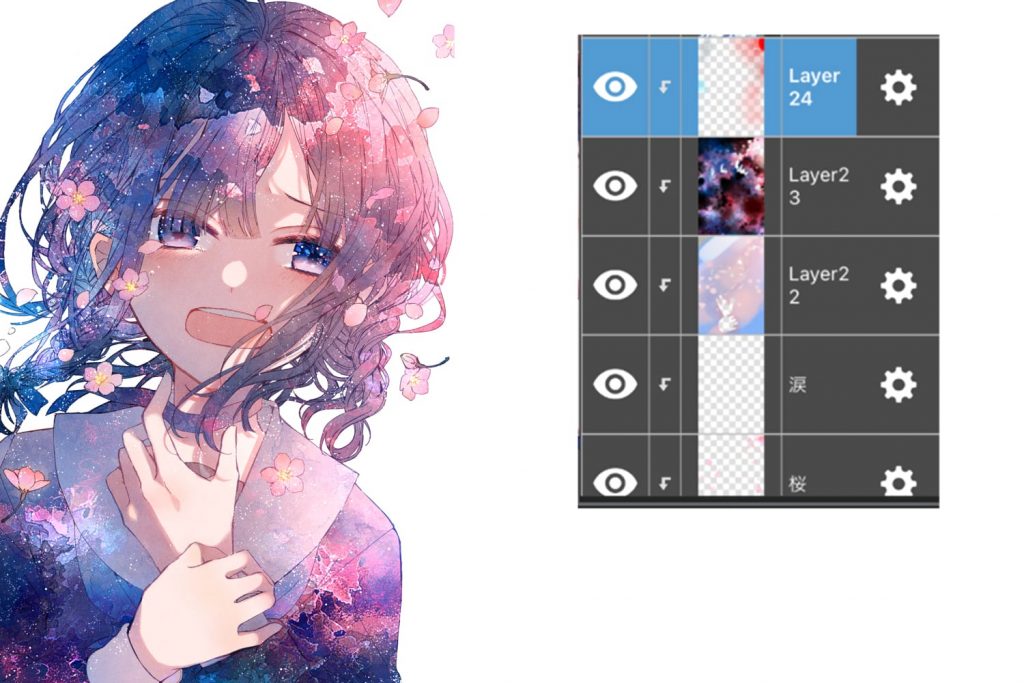
5. Рисование деталей
Чтобы придать иллюстрации глубину и динамичность, я буду рисовать подробно.
(1)Создайте новый слой поверх слоя бликов (4), измените смешивание слоя на «Умножение» и нажмите «Обрезка (ПК: Вырезать)». Активируйте «Граница акварели» и прорисуйте детали волос и одежды.
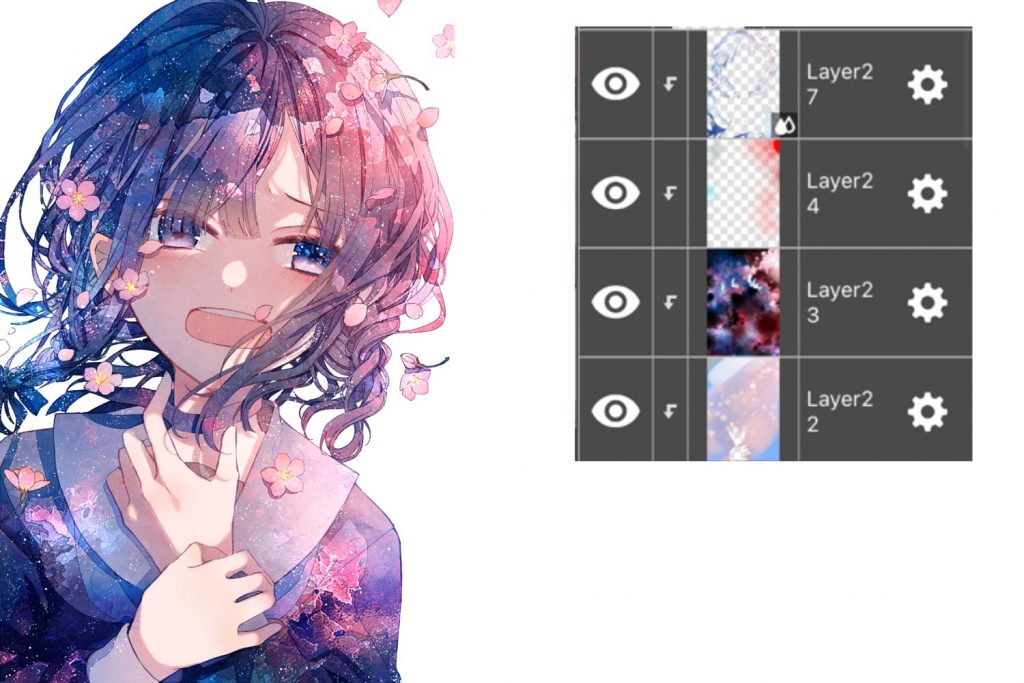
(2)Создайте новый слой под слоем базы. Нарисуйте лепестки сакуры и примените «Размытие (ПК: Размытие с движением)».
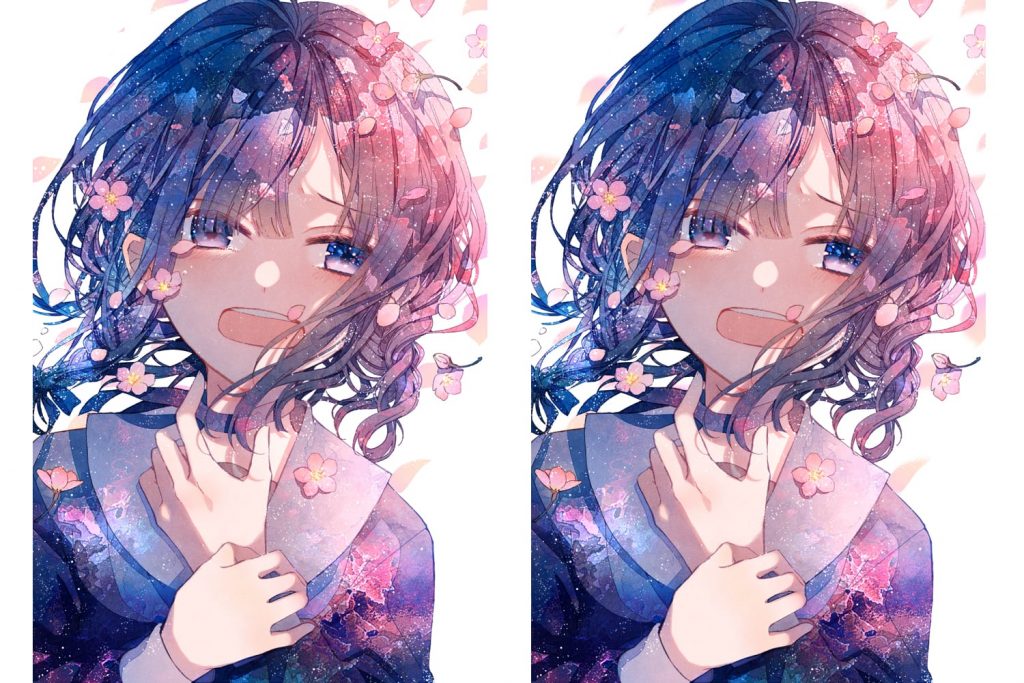
(3)Создайте новый слой под слоем текстуры [3.(3)], измените смешивание слоя на «Наложение» и активируйте «Граница акварели». Нарисуйте лепестки розовым цветом и дублируйте слой.

(4)Создайте новый слой поверх слоя 5.(3). Добавьте больше лепестков сакуры на передний план, используя ту же процедуру, что и (2).

6. Отделка
(1)Сдублируйте слой лепестков сакуры, созданный в 5.(4), и измените смешивание слоя на «Добавить (ПК: Сложение)». Установите непрозрачность слоя на 25% и сделайте их светящимись.
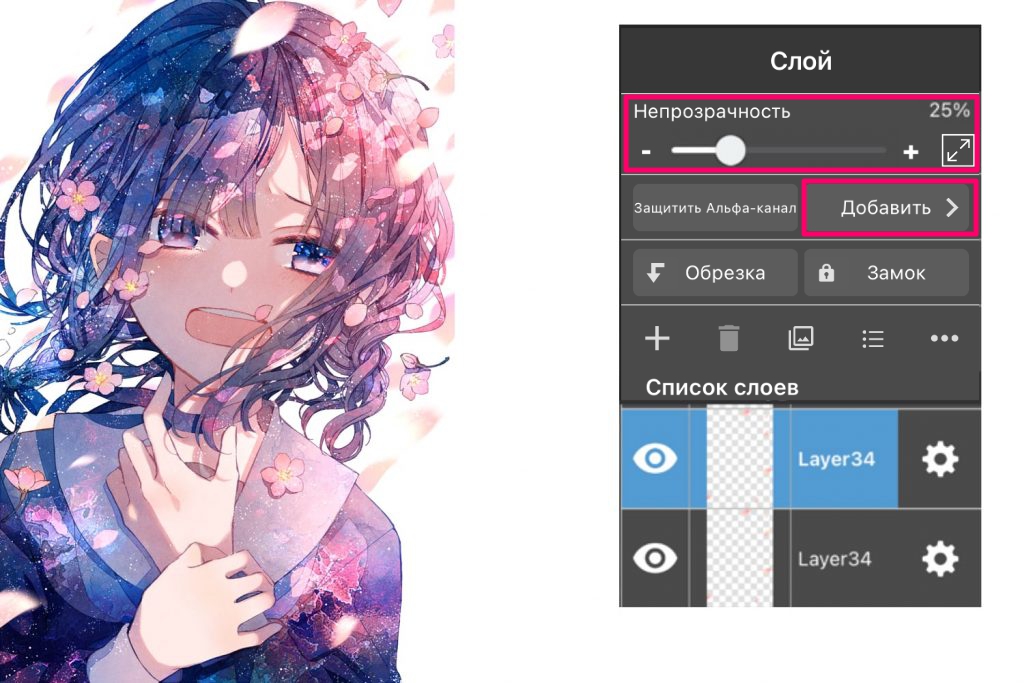
(2)Если вы обеспокоены тем, что общий цвет слишком тёмный, создайте новый слой поверх слоя 6.(1), измените смешивание слоя на «Мягкий свет», добавьте градиент и измените непрозрачность слоя на 50%. Так цвет немного смягчил.
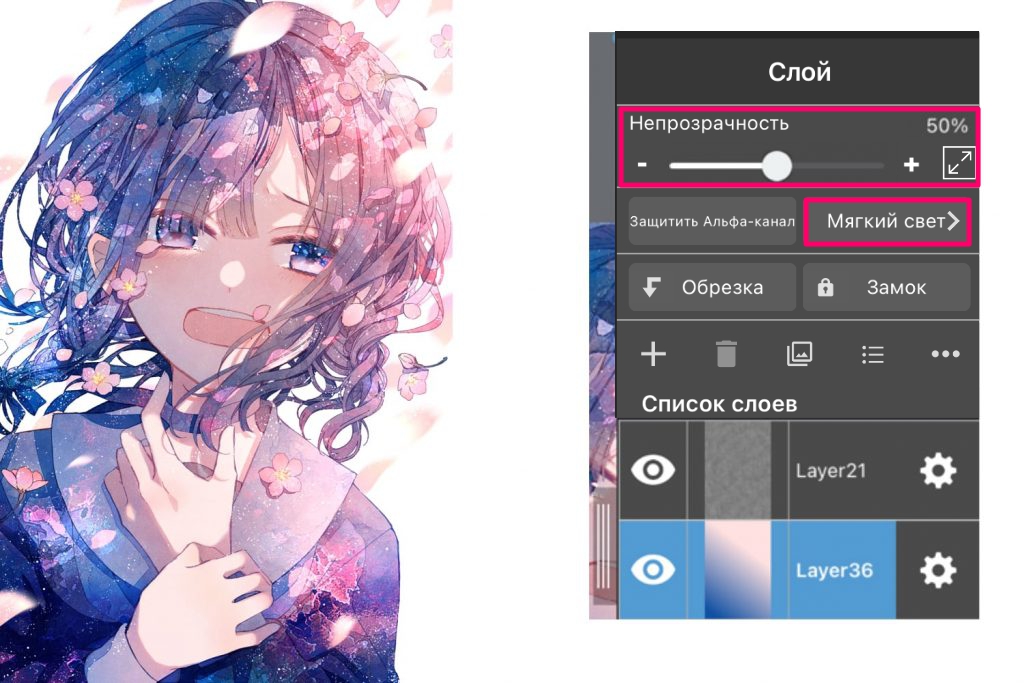
(3)Наконец, размойте детали и отрегулируйте цвет тени.

Это все о том, как нарисовать сверкающую акварельную иллюстрацию!
Я был бы признателен, если бы эта статья была полезна для тех, кто интересуется цифровой акварелью.
Спасибо, что остаётесь с нами!
Преимущества ранга
https://medibang.com/page/about-creatorrank/
Работа «Работи о Иллюстрации»
«Ю Харукава»
ART street
Коллекцию работ: https://medibang.com/u/Harukawa25/
Twitter: https://mobile.twitter.com/haru_hp25
\ We are accepting requests for articles on how to use /

















